Wie kann ich unter Android den Spam-Filter einrichten? Wie lässt sich der Spam-Filter bei einem Android-Smartphone wie einem Samsung Galaxy S8 oder Galaxy S7 aktivieren und wo kann ich bestimmte Spam-Adressen hinterlegen?, die automatisch als Spam eingestuft und blockiert werden? So manch ein Android-Nutzer wird auf seinem Samsung Galaxy-Smartphone sicherlich auch die vorinstallierte E-Mail-App nutzen. Diese ist nicht nur recht übersichtlich sondern bietet auch alle wichtigen Funktionen, die man sich von einer E-Mail-App für den Alltag wünscht.
Android Spam-Filter einrichten: E-Mail-Adresse blockieren
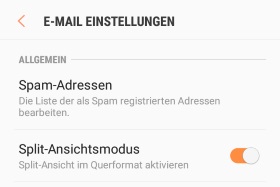 Das Thema E-Mail und Spam ist auch auf dem Smartphone ein Thema, denn unter den im Postfach eintreffenden Mails sind, je nachdem wie gut der Spam-Filter von dem eigenen E-Mail-Anbieter arbeitet, auch gelegentlich Spam-E-Mails. Hier haben wir uns die Frage gestellt, kann man eigentlich auch direkt unter Android in der vorinstallierten E-Mail-App bei einem Samsung Galaxy S8 (oder vergleichbaren Modell) einen Spam-Filter einstellen? Die kurze Antwort darauf lautet, ja es geht und es ist sogar einfach als gedacht.
Das Thema E-Mail und Spam ist auch auf dem Smartphone ein Thema, denn unter den im Postfach eintreffenden Mails sind, je nachdem wie gut der Spam-Filter von dem eigenen E-Mail-Anbieter arbeitet, auch gelegentlich Spam-E-Mails. Hier haben wir uns die Frage gestellt, kann man eigentlich auch direkt unter Android in der vorinstallierten E-Mail-App bei einem Samsung Galaxy S8 (oder vergleichbaren Modell) einen Spam-Filter einstellen? Die kurze Antwort darauf lautet, ja es geht und es ist sogar einfach als gedacht.
- Starte dazu als erstes die E-Mail-App und wähle die E-Mail von dem Absender/E-Mail-Adresse aus, die Du auf den Spam-Filter legen möchtest.
- Tippe nun oben rechts auf das Symbol mit den drei vertikalen Punkten und wähle im Kontextmenü den Menüpunkt „Als Spam registrieren“ aus.
- Jetzt wurde die E-Mail-Adresse als Spam registriert und landet absofort beim Eingang neuer E-Mails von der Adresse im Spam-Ordner.
Android Spam-Filter bearbeiten
Willst Du sehen, welche E-Mail-Adressen Du auf den Spam-Filter gepackt hast und diese bearbeiten, zum Beispiel weil Du versehentlich eine E-Mail als Spam markiert hast, dann geht das recht einfach in der E-Mail-App.
- Starte die E-Mail-App und tippe oben links auf die drei horizontalen Striche, um darüber das Menü aufzuklappen.
- Tippe anschließend in dem Menü ganz oben auf das Zahnrad-Symbol und in den „E-Mail Einstellungen“ unter dem Abschnitt „Allgemein“ findest Du die „Spam-Adressen“.
- Hier kannst Du den Android Spam-Filter bearbeiten und einzelne E-Mail-Adressen durch markieren und „Entfernen“ von dem Spam-Filter entfernen.